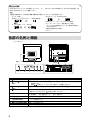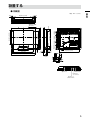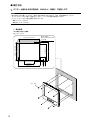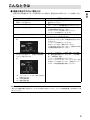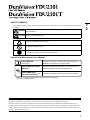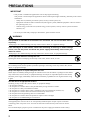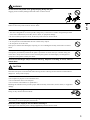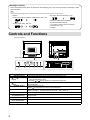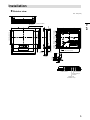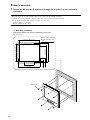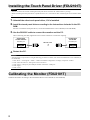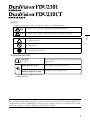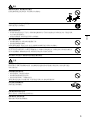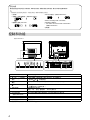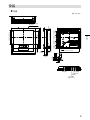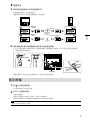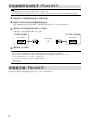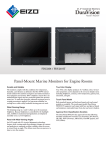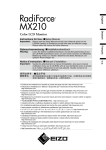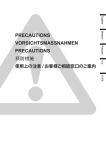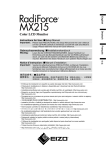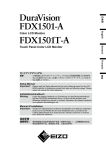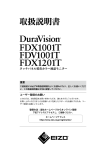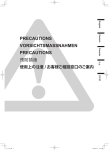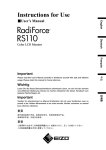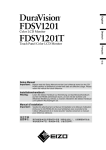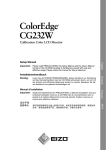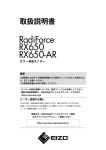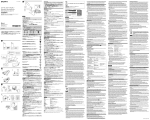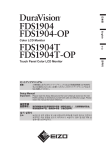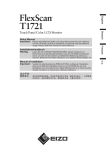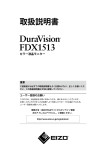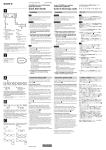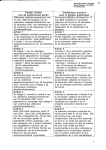Download 1. - EIZO
Transcript
日本語 English 中文 セットアップマニュアル 重要: ご使用前に必ずこのセットアップマニュアルおよび取扱説明書(CD-ROM内) を よくお読みになり、正しくお使いください。 このセットアップマニュアルは大切に 保管してください。 Setup Manual Important: Please read this Setup Manual and the User’s Manual stored (on the CD- ROM) carefully to familiarize yourself with safe and effective usage. Please retain this manual for future reference. 设定手册 重要事项: 请仔细阅读本设定手册和用户手册(储存在光盘上),以便掌握如何安全、 有效地使用本产品。请保留本手册,以备日后参考。 ●●対応解像度 / Compatible Resolutions / 兼容的分辨率 この製品は次の解像度に対応しています。 The monitor supports the following resolutions. 本显示器支持下列分辨率。 アナログ信号入力時 / Analog Input / 模拟输入 解像度 Resolution 分辨率 対応信号 Applicable Signals 适用信号 垂直走査周波数 Vertical Scan Frequency 垂直扫描频率 ドットクロック Dot Clock: 点时钟 640 × 480 720 × 400 800 × 600 1024 × 768 1152 × 864 1280 × 960 1280 × 1024 1600 × 1200* VGA, VESA VGA TEXT VESA VESA VESA VESA VESA VESA ~ 85 Hz 70 Hz ~ 85 Hz ~ 85 Hz 75 Hz 60 Hz ~ 85 Hz 60 Hz 162 MHz (Max.) デジタル信号入力時 / Digital Input / 数字输入 解像度 Resolution 分辨率 対応信号 Applicable Signals 适用信号 垂直走査周波数 Vertical Scan Frequency 垂直扫描频率 ドットクロック Dot Clock: 点时钟 640 × 480 720 × 400 800 × 600 1024 × 768 1280 × 960 1280 × 1024 1600 × 1200* VGA VGA TEXT VESA VESA VESA VESA VESA 60 Hz 70 Hz 60 Hz 60 Hz, 70 Hz 60 Hz 60 Hz 60 Hz 162 MHz (Max.) VESA 規格に準拠したグラフィックスボードが必要です。 A graphics board in conformance with the VESA standards is required. 需要符合 VESA 标准的显卡。 *推奨解像度です。 * Recommended resolution * 推荐的分辨率 日本語 絵表示について 本書および本体では次の絵表示を使用しています。内容をよく理解してから本文をお読みください。 警告 この表示を無視して誤った取扱いをすると、人が死亡または重傷を負う可能性がある内容を示 しています。 注意 この表示を無視して誤った取扱いをすると、人が傷害を負う可能性がある内容、および物的損 害のみ発生する可能性がある内容を示しています。 注意(警告を含む)を促すものです。 禁止の行為を示すものです。 行為を強制したり指示するものです。 セットアップマニュアルと取扱説明書の記載内容について ※1 ※2 セットアップマニュアル (本書) 使用上の注意およびモニターの設置から使いはじめるまでの 基本説明。 モニターの取扱説明書※ 1 モニターの画面調整や設定、仕様などについての応用説明。 タッチパネルドライバの 取扱説明書※ 1 ※ 2 タッチパネルドライバのインストール方法や使用方法につい ての説明。 CD-ROM内、PDFファイル(PDFファイルを見るには、Adobe Readerのインストールが必要です。) FDU2101Tの場合にのみ使用します。 1.本書の著作権はEIZO株式会社に帰属します。本書の一部あるいは全部をEIZO株式会社からの事前の許諾 を得ることなく転載することは固くお断りします。 2.本書の内容について、将来予告なしに変更することがあります。 3.本書の内容については、万全を期して作成しましたが、万一誤り、記載もれなどお気づきの点がありま したら、ご連絡ください。 4.本機の使用を理由とする損害、逸失利益などの請求につきましては、上記にかかわらず、いかなる責任 も負いかねますので、あらかじめご了承ください。 5.乱丁本、落丁本の場合はお取り替えいたします。販売店までご連絡ください。 1 使用上の注意 重要 • この製品は、船舶の機関監視用用途などでの使用を意図しています。 次のような極めて高い信頼性、安全性が必要とされる用途への使用は意図しておりませんので、これらの用途 には使用しないでください。 -- 防災防犯装置など各種安全装置 -- 生命に直接関わる装置(生命維持装置や手術室用機器などの医療用機器) -- 原子力制御機器(原子力制御システム、原子力施設の安全保護系システムなど) • ご使用前には、「使用上の注意」をよく読み、必ずお守りください。 警告 本製品は筐体機器組み込み型のため、モニター単体での使用は絶対にしない そのまま使用すると感電や故障の原因となります。 万一、異常現象(煙、異音、においなど)が発生した場合は、すぐに電源を切り、電源入力を 遮断して販売店またはEIZOサポートに連絡する そのまま使用すると火災や感電、故障の原因となります。 裏ぶたを開けない、製品を改造しない この製品の内部には、高電圧や高温になる部分があり、感電、やけどの原因となります。ま た、改造は火災、感電の原因となります。 修理は販売店またはEIZOサポートに依頼する お客様による修理は火災や感電、故障の原因となりますので、絶対におやめください。 異物を入れない、液体を置かない この製品の内部に金属、燃えやすい物や液体が入ると、火災や感電、故障の原因となります。 万一、この製品の内部に液体をこぼしたり、異物を落とした場合には、すぐに電源入力を遮断 して、販売店またはEIZOサポートにご連絡ください。 次のような場所で使用しない 火災や感電、故障の原因となります。 - 屋外。強い振動や衝撃を受ける場所への搭載。 - 湿気やほこりの多い場所。 - 水滴のかかる場所。浴室、水場など。 - 油煙や湯気が直接当たる場所や熱器具、加湿器の近く。 - 直射日光が直接製品に当たる場所。 - 可燃性ガスのある環境。 付属の電源コードを100VAC電源に接続して使用する 付属の電源コードは日本国内100VAC専用品です。100VAC以外の電源に接続する場合は、別途 電源コードを準備してください。誤った接続をすると火災や感電の原因となります。 また、海外で使用する場合は、各国の仕様に合った電源コードを準備してください。 電源コードを抜くときは、プラグ部分を持つ コード部分を引っ張るとコードが傷つき、火災、感電の原因となります。 2 警告 日本語 電源コンセントが二芯の場合、付属の二芯アダプタを使用し、安全(感電防止) および電磁界輻射低減のため、アースリード(緑)を必ず接地する なお、アースリードは電源プラグをつなぐ前に接続し、電源プラグを抜いてから 外してください。順序を守らないと感電の原因となります。 二芯アダプタのアースリード、および三芯プラグのアースが、コンセントの他の 電極に接触しないようにしてください。 次のような誤った電源接続をしない 誤った接続は火災、感電、故障の原因となります。 - 取扱説明書で指定された電源電圧以外への接続。 - タコ足配線。 電源コードを傷つけない 電源コードに重いものをのせる、引っ張る、束ねて結ぶなどをしないでください。電源コード が破損(芯線の露出、断線など)し、火災や感電の原因となります。 液晶パネルが破損した場合、破損部分に直接素手で触れない もし触れてしまった場合には、手をよく洗ってください。 万一、漏れ出た液晶が、誤って口や目に入った場合には、すぐに口や目をよく洗い、医師の診 断を受けてください。そのまま放置した場合、中毒を起こす恐れがあります。 ごみ廃棄場で処分されるごみの中にこの製品を捨てない 蛍光管バックライトには水銀が含まれているため、廃棄は地方自治体の規則に従ってくださ い。 注意 運搬のときは、接続コードやオプション品を外す コードを引っ掛けたり、移動中にオプション品が外れたりして、けがの原因となります。 通風孔をふさがない - 通風孔の上や周囲にものを置かない。 - 風通しの悪い、狭いところに置かない。 - 横倒しや逆さにして使わない。 通風孔をふさぐと、内部が高温になり、火災や感電、故障の原因となります。 濡れた手で電源プラグに触れない 感電の原因となります。 電源プラグ周辺は定期的に掃除する ほこり、水、油などが付着すると火災の原因となります。 クリーニングの際は電源入力を遮断する 電源を入力したままでおこなうと、感電の原因となります。 3 梱包品の確認 次のものがすべて入っているか確認してください。万一、不足しているものや破損しているものがある場合は、販 売店またはEIZOサポートにご連絡ください。 参考 • 梱包箱や梱包材は、この製品の移動や輸送用に保管していただくことをお勧めします。 • モニター本体 • 電源コード(二芯アダプタ)(100VAC専用品) • RS-232Cケーブル(FDU2101Tのみ) • EIZO LCDユーティリティディスク(CD-ROM) • セットアップマニュアル(保証書付き(本書)) • 「タッチパネル装着液晶モニターをご使用のお客様へ」 (FDU2101Tのみ) • お客様ご相談窓口のご案内 • クランパ • アナログ信号ケーブル:MD-C87 各部の名称と機能 例:FDU2101T 調整メニュー※ 1 10 11 2 1. Auto EcoView センサー 2. (RETURN)ボタン 3. (UP) (DOWN) ボタン (ENTER / MENU) ボタン 5. (POWER)ボタン 4. 3 4 5 6 7 8 9 周囲の明るさを検知します。Auto EcoView(オートエコビュー)機能 調整/設定をキャンセルしたり、調整メニューを終了します。 • 調整メニューを使って詳細な調整をする場合に、調整項目を選択したり、調整値 を増減します。 • 直接 を押すと、ブライトネス(明るさ)の調整ができます。 調整メニューを表示し、各メニューの調整項目を決定したり、調整結果を保存します。 電源のオン/オフを切り替えます。 (電源をオフにするときは、 を2秒以上押してください。) 6. 電源ランプ モニターの動作状態を表します。 緑:画面表示 橙:省電力モード 消灯:電源オフ 7. 電源コネクタ 電源コードを接続します。 8. RS-232Cポート● タッチパネルモニターとして使用する場合に、コンピュータとモニターをRS-232C (FDU2101Tのみ) ケーブルで接続します。 9. 信号入力コネクタ 左:D-Sub15ピン(ミニ)コネクタ/右:DVI-Dコネクタ 10. 電源プラグ抜け防止金具 電源プラグを固定します。 11. ケーブルホルダー 電源コードを固定します。 ※ 使用方法は、モニターの取扱説明書(CD-ROM内)を参照してください。 4 設置する 単位:mm(インチ) 18 (0.71) 480 (18.9) ±1 (0.04) 35 (1.38) 18 (0.71) 35 (1.38) 83 (3.27) ±1 (0.04) 90 (3.54) ±1 (0.04) 75 (2.95) 90 (3.54) ±1 (0.04) ±1 (0.04) 27 (1.06) ±1 (0.04) 141 (5.6) ±1 (0.04) 427 (16.8) ±1 (0.04) 35 (1.38) 9 (0.35) ±1 (0.04) 13.4 (0.53) 35 (1.38) 75 (2.95) 223 (8.8) 434 (17.1) ±0.5 (0.02) 503 (19.8) 516 (20.3) ±1 (0.04) 4.9 (0.19) 95.2 (3.75) 407.9 (16.1) 469 (18.5) 481 (18.9) ±1 (0.04) 326 (12.8) ±0.5 (0.02) 35 (1.38) 筐体取付穴(8箇所) φ6.5 (0.26) 8-M6 436 (17.2) ±2 (0.08) 19 (0.75) M6 電源コネクタ DVI-Dコネクタ D-Sub15ピン (ミニ)コネクタ RS-232Cポート (FDU2101Tのみ) 5 日本語 ●●外観図 ●●取付方法 1.モニターと組み込み先の筐体を、M6のねじ(8箇所)で固定します。 注意点 • 取付用のねじは付属していません。組み込み先の筐体に対応するねじ(8個)を別途準備してください。 • モニターはコンパスから離して設置してください。コンパスの誤差の原因となります。 モニターとコンパスとの安全距離は次のとおりです。 - 標準コンパス:1.3m以上 - 操舵用コンパス:0.7m以上 ●● 取付条件 パネル開口寸法/ねじ穴間隔 単位:mm(インチ) ねじ(M6) 19.5 (0.77) 95.2 (3.75) 223 (8.8) 503 (19.8) 6 取付穴(8箇所) Φ6.5 (0.26) ±0.05 (0.002) または M6 407.9 (16.1) 469 (18.5) 434 (17.1) ±0.3 (0.01) 484 (19.1) ±0.3 (0.01) ●●接続方法 1.信号ケーブルを信号入力コネクタとコンピュータに接続します。 信号ケーブル接続後、各コネクタの固定ねじを最後までしっかりと回して、確実に固定してください。 アナログ接続 (D-Sub)の場合 デジタル接続 (DVI)の場合 MD-C87 または DD200(オプション) 2.電源コードをモニターの電源コネクタと電源コンセントに接続します。 1. 電源プラグの抜け防止金具を持ち上げて、電源コネクタに電源コードを接続します。接続後、金 具を下ろして、電源プラグを確実に固定してください。 2. 電源コンセントに電源コードを接続します。 抜け防止 金具 クランパ ケーブル ホルダー 電源コンセントへ 電源コード接続後、ケーブルホルダーにクランパを通し、クランパでコードを固定してください。 画面を表示する 1. を押して、モニターの電源を入れます。 モニターの電源ランプが緑色に点灯します。 2.コンピュータの電源を入れます。 画面が表示されます。 電源を入れても画面が表示されない場合には、「画面が表示されない場合には」(P.9)を参照してく ださい。 FDU2101Tを使用する場合は、引き続きタッチパネルドライバのインストール、キャリブレーション をおこなってください。 注意点 • 使用後は、電源を切ってください。 7 日本語 コンピュータのコネクタの形状を確認して、ケーブルを接続してください。 タッチパネルドライバをインストールする(FDU2101T) 注意点 • タッチパネルドライバをインストールする場合、ユーザーアカウントに「コンピュータの管理者」権限が必要と なります。 • ドライバのアップデートなどのため、タッチパネルドライバを再インストールする場合は、ドライバをアンイン ストールし、コンピュータを再起動してからインストールしてください。 1.他のタッチパネルドライバをインストールしている場合は、アンインストールしま す。 2.CD-ROMの指示に従って、タッチパネルドライバをインストールします。 タッチパネルドライバのインストール方法については、タッチパネルドライバの取扱説明書(CDROM内)を参照してください。 3.RS-232Cケーブルを使って、コンピュータとモニターを接続します。 ケーブル接続後、各コネクタの固定ねじを最後までしっかりと回して、確実に固定してください。 モニター側コネクタ RS-232Cポート コンピュータ側 コネクタ RS-232Cケーブル RS-232Cポート 4.コンピュータを再起動します。 注意点 • 再起動後、次の手順でデバイスの設定をおこなってください。詳細はタッチパネルドライバの取扱説明書(CDROM内)を参照してください。 1.「スタート」-「すべてのプログラム」-「DMC」-「DMCタッチパネル設定ツール」をクリックして、「タッチ パネルドライバ プロパティ」画面を表示します。 2.「シリアルデバイスの追加」をクリックし、新しいシリアルデバイスを登録します。 3.「デバイス」をクリックし、「接続ポート」で使用するCOMポート番号を指定します。 4.「適用」をクリックします。 5.「閉じる」をクリックします。 キャリブレーションをする(FDU2101T) タッチパネルドライバの取扱説明書(CD-ROM 内)に従って、キャリブレーションをおこないます。 8 こんなときは 日本語 ●●画面が表示されない場合には 症状に対する処置をおこなっても解消されない場合は、販売店またはEIZOサポートにご相談くださ い。 症状 1. 画面が表示されない • 電源ランプが点灯しない • 電源ランプが点灯:緑色 • 電源ランプが点灯:橙色 2. 次のようなメッセージが表示される • 信号が入力されていない場合の表示です。 例: • 入力されている信号が周波数仕様範囲外であ ることを示す表示です。(範囲外の周波数は マゼンタで表示されます。) 例: 原因と対処方法 • 電源コードは正しく接続されていますか。 を押してください。 • • 調整メニューの「ブライトネス」、「コントラス ト」、「ゲイン」の各調整値を上げてみてください。 • 入力信号を切り替えてみてください。詳細はCD-ROM 内の取扱説明書を参照してください。 • マウス、キーボードを操作してみてください。 • コンピュータの電源は入っていますか。 この表示はモニターが正常に機能していても、信号が正 しく入力されないときに表示されます。 • コンピュータによっては電源を入れても信号がすぐに 出力されないため、左のような画面が表示されること があります。 • コンピュータの電源は入っていますか。 • 信号ケーブルは正しく接続されていますか。 • 入力信号を切り替えてみてください。詳細はCD-ROM 内の取扱説明書を参照してください。 • コンピュータの設定が、この製品で表示できる解像 度、垂直走査周波数になっていますか(「対応解像 度」(表紙の裏)参照)。 • コンピュータを再起動してみてください。 • グラフィックスボードのユーティリティなどで、適切 な表示モードに変更してください。詳細はグラフィッ クスボードの取扱説明書を参照してください。 fD:ドットクロック(デジタル信号入力時の み表示されます) fH:水平走査周波数 fV:垂直走査周波数 参考 • 表示された画面に関する症状やタッチパネルに関する症状については、モニターの取扱説明書(CD-ROM内)を参 照してください。 9 アフターサービス 本製品のサポートに関してご不明な場合は、EIZOサポートにお問い合わせください。EIZOサポート一覧は 別紙の「お客様ご相談窓口のご案内」に記載してあります。 修理を依頼されるとき • 保証期間中の場合 保証書の規定に従い、EIZO サポートにて修理または交換をさせていただきます。お買い求めの販 売店、または EIZO サポートにご連絡ください。 • 保証期間を過ぎている場合 お買い求めの販売店、または EIZO サポートにご相談ください。修理範囲(サービス内容)、修理費 用の目安、修理期間、修理手続きなどを説明いたします。 修理を依頼される場合にお知らせいただきたい内容 • お名前・ご連絡先の住所・電話番号 /FAX 番号 • お買い上げ年月日・販売店名 • 製品名・製造番号 (製造番号は、本体の背面部のラベル上に表示されている 8 桁の番号です。 例)S/N 12345678) • 使用環境(コンピュータ / グラフィックスボード /OS・ システムのバージョン / 表示解像度など) • 故障または異常の内容(できるだけ詳細に) 修理について • 修理の際に当社の品質基準に達した再生部品を使用することがありますのであらかじめご了承くだ さい。 ユーザー登録のお願い お買い上げいただきましたお客様へより充実したサポートをお届けするため、次のアドレスにア クセスし、ユーザー登録をお願いいたします。 http://www.eizo.co.jp/registration/ 10 SAFETY SYMBOLS WARNING Failure to abide by the information in a WARNING may result in serious injury and can be life threatening. CAUTION Failure to abide by the information in a CAUTION may result in moderate injury and/or property or product damage. Indicates an attention to be required. Indicates a prohibited action. Indicates a mandatory action that must be followed. About Setup Manual and User’s Manual *1 *2 Setup Manual (this manual) Describes precautions and basic information ranging from installation of the monitor to using the monitor. User’s Manual of this monitor*1 Describes the application information of the monitor such as screen adjustments, settings, and specifications. User’s Manual of Touch Panel Driver*1*2 Describes the installation and use of the touch panel driver. PDF file on the CD-ROM (Installation of Adobe Reader is required.) Used only for the FDU2101T. No part of this manual may be reproduced, stored in a retrieval system, or transmitted, in any form or by any means, electronic, mechanical, or otherwise, without the prior written permission of EIZO Corporation. EIZO Corporation is under no obligation to hold any submitted material or information confidential unless prior arrangements are made pursuant to EIZO Corporation’s receipt of said information. Although every effort has been made to ensure that this manual provides up-to-date information, please note that EIZO monitor specifications are subject to change without notice. 1 English This manual and this product use the safety symbols below. They denote critical information. Please read them carefully. PRECAUTIONS IMPORTANT • This product is intended for applications such as ship engine monitoring. This product is not developed for applications which would require higher reliability, and safety such as those listed below. -- Safety devices (Disaster prevention system, security control system, etc.) -- Equipment with direct effect on human life (Life support systems, Medical equipment or devices used in the operating room, etc.) -- Nuclear energy control devices (Nuclear energy control systems, security control systems of nuclear facilities, etc.) • To ensure personal safety and proper maintenance, please read this section. WARNING This product is intended to be housed in an enclosure. Do not use the bare monitor separately. Attempting to use a malfunctioning unit may result in electric shock, or equipment damage. If the unit begins to emit smoke, smells like something is burning, or makes strange noises, turn off the power and block the power supply immediately and contact your dealer for advice. Attempting to use a malfunctioning unit may result in fire, electric shock, or equipment damage. Do not open the cabinet or modify the unit. Opening the cabinet or modifying the unit may result in fire, electric shock, or burn. Refer all servicing to qualified service personnel. Do not attempt to service this product yourself as opening or removing covers may result in fire, electric shock, or equipment damage. Keep small objects or liquids away from the unit. Small objects accidentally falling through the ventilation slots into the cabinet or spillage into the cabinet may result in fire, electric shock, or equipment damage. If an object or liquid falls/spills into the cabinet, block the power supply immediately. Have the unit checked by a qualified service engineer before using it again. Use the unit in an appropriate location. Not doing so may result in fire, electric shock, or equipment damage. • Do not place outdoors. • Do not place in a location where it may be affected by strong vibration or shocks. • Do not place in a dusty or humid environment. • Do not place in a location where water is splashed on the screen (bathroom, kitchen, etc.). • Do not place in a location where the steam comes directly on the screen. • Do not place near heat generating devices or a humidifier • Do not place in a location where the product is subject to direct sunlight. • Do not place in an inflammable gas environment. Use the supplied power cord and connect to a 100 V AC outlet. The supplied power cord is a 100 V AC cord specially made for Japan. Prepare a power cord when connecting power except 100 V AC. An incorrect electrical connection may result in fire or electric shock. For use outside Japan, prepare a power cord that suits the power supply specifications of the country. 2 WARNING To disconnect the power cord, grasp the plug firmly and pull. Tugging on the cord may damage and result in fire or electric shock. English The equipment must be connected to a grounded main outlet. Failure to do so may result in fire or electric shock. Use the correct voltage. • The unit is designed for use with a specific voltage only. Connection to another voltage than specified in this User’s Manual may cause fire, electric shock, or equipment damage. • Do not overload your power circuit, as this may result in fire or electric shock. Handle the power cord with care. • Do not place the cord underneath the unit or other heavy objects. • Do not pull on or tie the cord. If the power cord becomes damaged, stop using it. Use of a damaged cord may result in fire or electric shock. Do not touch a damaged LCD panel directly with bare hands. The liquid crystal that may leak from the panel is poisonous if it enters the eyes or mouth. If any part of the skin or body comes in direct contact with the panel, please wash thoroughly. If some physical symptoms result, please consult your doctor. Fluorescent backlight lamps contain mercury, dispose according to local, state or federal laws. CAUTION Handle with care when carrying the unit. Disconnect the power cord and cables when moving the unit. Moving the unit with the cord attached is dangerous. It may result in injury. Do not block the ventilation slots on the cabinet. • Do not place any objects on the ventilation slots. • Do not install the unit in a closed space. • Do not use the unit laid down or upside down. Blocking the ventilation slots prevents proper airflow and may result in fire, electric shock, or equipment damage. Do not touch the plug with wet hands. Doing so may result in electrical shock. Periodically clean the area around the plug. Dust, water, or oil on the plug may result in fire. Block the power supply to the unit before cleaning it. Cleaning the unit while the power is being supplied may result in electric shock. 3 Package Contents Check that all the following items are included in the packaging box. If any items are missing or damaged, contact your local dealer. Note • Please keep the packaging box and materials for future movement or transport of the monitor. • Monitor • Power Cord (2-prong adapter) (Dedicated for 100 V AC) • RS-232C cable (for FDU2101T only) • EIZO LCD Utility Disk (CD-ROM) • Setup Manual (this manual) • “For Users of Touch Panel LCD Monitor” (for FDU2101T only) • Clamper • Analog signal cable : MD-C87 Controls and Functions Example: FDU2101T Adjustment menu* 1 2 1. Auto EcoView sensor (RETURN) button 2. (UP) (DOWN) 3. button 10 11 3 4 5 6 7 8 9 Detects ambient brightness. Auto EcoView function. Cancels the setting/adjustment and exits the Adjustment menu. • Chooses and increases/decreases adjustment settings for advanced adjustment using the Adjustment menu. • Pressing or directly allows you to adjust the brightness. (ENTER / MENU) Displays the Adjustment menu, determines an item on the menu screen, and saves 4. button values adjusted. 5. (POWER) button Turns the power on or off. (Press for 2 seconds or more to turn off the power.) 6. Power indicator Indicates the monitor’s operation status. Green: Operating Orange: Power saving mode OFF: Power off 7. Power connector Connects the power cord. 8. RS-232C port Connects a PC and monitor via a RS-232C cable when this product is used as a touch (for FDU2101T only) panel monitor. 9. Input signal connector Left: D-Sub mini 15-pin connector / Right: DVI-D connector 10. Power plug fall Fixes the power plug. prevention bracket 11. Cable holder Secures the power cord. * For instructions for use, refer to the User’s Manual on the CD-ROM. 4 Installation ●●Exterior view 18 (0.71) 480 (18.9) ±1 (0.04) 35 (1.38) unit : mm (inch) 18 (0.71) 35 (1.38) 83 (3.27) ±1 (0.04) 90 (3.54) ±1 (0.04) 75 (2.95) 90 (3.54) ±1 (0.04) ±1 (0.04) 27 (1.06) ±1 (0.04) 141 (5.6) ±1 (0.04) 427 (16.8) ±1 (0.04) 35 (1.38) 9 (0.35) ±1 (0.04) 13.4 (0.53) 35 (1.38) 75 (2.95) 223 (8.8) 434 (17.1) ±0.5 (0.02) 503 (19.8) 516 (20.3) ±1 (0.04) 4.9 (0.19) 95.2 (3.75) 407.9 (16.1) 469 (18.5) 481 (18.9) ±1 (0.04) 326 (12.8) ±0.5 (0.02) 35 (1.38) English Enclosure mounting holes (8 locations) φ6.5 (0.26) 8-M6 436 (17.2) ±2 (0.08) 19 (0.75) M6 Power connector DVI-D connector D-Sub mini 15-pin connector RS-232C port (for FDU2101T only) 5 ●●How to assemble 1.Fasten the M6 screws (8 locations) through the monitor into the assembly enclosure. Attention • The mounting screws are not supplied. Prepare screws (8 pcs.) for the assembly enclosure. • Install the monitor away from the compasses. Otherwise, an error may occur in the compasses. The safe distance between the monitor and compass is shown below. - Standard compass: 1.3 m or more - Steering compass: 0.7 m or more ●●Mounting conditions Panel opening dimensions / Clearance between the screw holes unit : mm (inch) Screw (M6) 19.5 (0.77) 95.2 (3.75) 223 (8.8) 503 (19.8) 6 Mounting holes (8 locations) Φ6.5 (0.26) ±0.05 (0.002) or M6 407.9 (16.1) 469 (18.5) 434 (17.1) ±0.3 (0.01) 484 (19.1) ±0.3 (0.01) ●●How to connect 1.Connect the signal cables to the input signal connectors and PC. Check the shape of the connectors, and connect the cables. After connecting the signal cable, tighten the screws of the connectors to secure the coupling. Digital connection (DVI) English Analog connection (D-Sub) MD-C87 or FD-C39 (option) 2.Plug the power cord into a power outlet and the power connector on the monitor. 1. Lift the power plug fall prevention bracket and connect the power cord to the power connector. After the connection, turn down the bracket and then fix the power plug. 2. Connect the power cord to the power outlet. Fall prevention bracket Clamper Cable holder To power outlet After connecting the power cord, pass the clamper through the cable holder and secure the cord with the clamper. Displaying the Screen 1.Press to turn on the monitor. The monitor’s power indicator lights up green. 2.Turn on the PC. The screen image appears. If an image does not appear, refer to “No picture” (page 9) for additional advice. If using the FDU2101T proceed with installation and calibration of the touch panel driver. Attention • Turn off the monitor and PC after using them. 7 Installing the Touch Panel Driver (FDU2101T) Attention • The user account to be used for installing the touch panel driver must have the “Administrators” privilege. • When reinstalling the touch panel driver to update the driver, etc., restart the PC after uninstalling the driver and then install it. 1.Uninstall the other touch panel driver, if it is installed. 2.Install the touch panel driver according to the instructions included in the CDROM. For how to install the touch panel driver, see the Touch Panel Driver User’s Manual (on the CD-ROM). 3.Use the RS-232C cable to connect the monitor and the PC. After connecting the cable, tighten the screws of the connectors to secure the coupling. Connectors on the monitor RS-232C port Connectors on the PC RS-232C cable RS-232C port 4.Restart the PC. Attention • After the restart, set up the device using the following procedure. For details, refer to the Touch Panel Driver User’s Manual (on the CD-ROM). 1. Click “Start” - “All Program” - “DMC” - “DMC Touch Panel Configuration” to display “Properties” window. 2. Click “Add a serial device”, and register a new serial device. 3. Click “Device”, and specify the COM port number used for the “COM port”. 4. Click “Apply”. 5. Click “Close”. Calibrating the Monitor (FDU2101T) Calibrate the monitor according to the Touch Panel Driver User’s Manual (on the CD-ROM). 8 Troubleshooting ●●No picture If a problem still remains after applying the suggested remedies, contact your local dealer. Problem 1. No picture • Power indicator does not light. • Power indicator is lighting green. 2. The message below appears. • This message appears when no signal is input. Example: • The message shows that the input signal is out of the specified frequency range. (Such signal frequency is displayed in magenta.) Example: • Check whether the PC is configured to meet the resolution and vertical scan frequency requirements of the monitor. (“Compatible Resolutions” in the Setup Manual.) • Reboot the PC. • Select an appropriate display mode using the graphics board’s utility. Refer to the manual of the graphics board for details. fD: Dot clock (Displayed only during digital signal input) fH: Horizontal scan frequency fV: Vertical scan frequency Note • If there is a problem with the image displayed or with the touch panel, refer to the Monitor User’s Manual (on the CD-ROM). 9 English • Power indicator is lighting orange. Possible cause and remedy • Check whether the power cord is connected properly. • Press . • Increase “Brightness”, “Contrast”, and/or “Gain” in the Adjustment menu. • Switch the input signal. For details, refer to the User’s Manual on the CD-ROM. • Operate the mouse or keyboard. • Check whether the PC is turned on. This message appears when the signal is not input correctly even when the monitor functions properly. • The message shown left may appear, because some PCs do not output the signal soon after power-on. • Check whether the PC is turned on. • Check whether the signal cable is connected properly. • Switch the input signal. For details, refer to the User’s Manual on the CD-ROM. 安全符号 本手册和本产品使用以下安全符号。这些符号表示重要信息。请仔细阅读这些信息。 警告 若不遵守“警告”中的信息,可能会造成严重伤害或威胁到生命安全。 注意 若不遵守“注意”中的信息,可能会造成中度伤害并/或使财产或产品受损。 中文 表示需要注意的事项。 表示禁止的动作。 表示必须遵照执行的命令动作。 关于设定手册与用户手册 设定手册 (本手册) 本显示器的用户手册 *1 说明显示器连接到个人计算机以及使用显示器的预防措 施和基本信息。 说明屏幕调整、设定和规格等应用信息。 触摸屏驱动程序用户手册 *1*2 触摸屏驱动程序的安装和使用说明。 *1 光盘上的PDF文件(需要安装AdobeReader。) 仅适用于FDU2101T *2 未经EIZO Corporation事先书面许可,不得以任何形式或以任何方式(电子、机械或其它方式)复制本手册的任何 部分、或者将其存放到检索系统中或进行发送。EIZO Corporation没有义务为任何已提交的材料或信息保密,除非 已经依照EIZO Corporation书面接收的或口头告知的信息进行了事先商议。尽管本公司已经尽最大努力使本手册提 供最新信息,但是请注意,EIZO显示器规格仍会进行变更,恕不另行通知。 1 预防措施 重要 • 本产品用于船舶发动机监控等应用。 本产品不适合用于需要高可靠性和安全性的应用,以下为示例。 ﹣ 安全装置(灾难预防系统、安全控制系统等) ﹣ 直接影响人身安全的设备( 生命支持系统、手术室使用的医疗设备或器材等) ﹣ 核能控制设备(核能控制系统、核设施安全控制系统等) • 为了确保人员安全和正确维护,请仔细阅读本节内容。 警告 本产品是机箱组装型。请不要单独使用裸露的显示器。 否则可能会导致触电或设备损坏。 若机器出现烟雾,闻起来像是东西着火,或者有奇怪声音,请立刻关闭并断开电源,并联络经销商以 寻求建议。 尝试使用功能异常的机器可能会造成火灾、电击或设备受损。 切勿打开机壳或改装设备。 打开机壳或改装设备可能会导致火灾、触电或灼伤。 请委托合格的维修人员进行各种维修。 切勿试图自行维修本产品,因为打开或取下机盖可能会导致火灾、触电或设备损坏。 请将小东西或液体放置在远离设备的地方。 如果小东西通过通风孔意外掉入设备或液体意外流入设备,则可能导致火灾、触电或设备损坏。 如果物体或液体掉入/流入设备,请立即断开电源。重新使用设备以前,请委托合格的维修工程师对其 进行检查。 请在适宜的场所使用本设备。 否则可能会导致火灾、触电或设备损坏。 • 切勿放在室外。 • 不要放置在可能受强烈振动或冲击影响的位置。 • 切勿放置在多尘或潮湿的场所。 • 禁止将设备放置在水滴可溅到屏幕的位置(浴室、厨房等)。 • 切勿放置在蒸汽会直接接触屏幕的场所。 • 切勿放置在供暖设备或增湿器附近。 • 禁止将设备放置在阳光可直射本产品的位置上。 • 请勿放于有易燃气体的环境中。 使用提供的电源线,并与一个100V交流电源插座连接。 提供的电源线为专为日本使用设计的一个100V交流电源线。与100V交流电以外的电源连接时,应准备 一条电源线。电气连接错误可能导致火灾或触电。 在日本以外地区使用时,需准备一条符合该国供电规格的电源线。 2 警告 若要断开电源线,请抓紧插头并拔出。 拉址电源线可能会使其受损,从而导致火灾或触电。 设备必须连接到接地的电源插座。 否则可能引起火灾或触电。 中文 请使用正确的电压。 • 本设备只能在特定电压下使用。若将设备连接到本用户手册中指定的电压以外的电压时,可能会导致 火灾、触电或设备损坏。 • 切勿使电路超载,否则可能会导致火灾或触电。 请小心使用电源线。 • 切勿将电源线压在本设备或其他重物下面。 • 切勿拉扯或缠绕电源线。 如果电源线已破损,请停止使用。使用已破损的电源线可能会导致火灾或触电。 切勿直接光着手触摸已损坏的液晶显示屏。 显示屏可能会有液晶流出,如果进入眼睛或口中,则将对人体造成危害。如果皮肤或人体的任何部位与 显示屏直接接触,请彻底清洗该处。如果出现不良症状,请向医生咨询。 荧光背光灯中包含汞,请依照当地法规进行废弃处理。 注意 搬动设备时,请务必小心。 移动设备时,请断开电源线和电缆。在电源线保持连接时移动设备是非常危险的。因为这样可能会 导致人身伤害。 切勿堵塞机壳的通风孔。 • 切勿在通风孔上放置任何物体。 • 切勿将设备安装到封闭空间中。 • 切勿在设备平放或上下颠倒时使用。 通风孔堵塞会造成空气流通不畅,从而可能会导致火灾、触电或设备损坏。 切切勿用湿手触摸插头。 否则可能会导致触电。 定期清洁插头附近的区域。 插头上的灰尘、水或油可能会导致火灾。 设备清洁前,应断开电源。 通电时清洁设备可能导致触电。 3 打包内容 请检查包装盒中是否包含下列物品。如果缺少物品,或物品存在损坏现象,请与您当地的经销商联系。 注 • 请保留好包装盒和包装材料,以便将来显示器移动或搬运时使用。 • RS-232C电缆(仅限于FDU2101T) • 显示器 • 电源线(2插针适配器)(专用100V交流电) • EIZOLCDUtilityDisk(CD-ROM) • 设定手册(本手册) • “ForUsersofTouchPanelLCDMonitor” (仅限于FDU2101T) • 接线板 • 模拟信号电缆:MD-C87 控制和功能 例如:FDU2101T 调节菜单* 1 10 11 2 1. AutoEcoView传感器 2. (RETURN)按钮 3. (UP) (DOWN) 按钮 4. (ENTER/MENU) 按钮 5. (POWER)按钮 6. 电源指示器 3 4 5 6 7 9 检测环境亮度。AutoEcoView功能 取消设定/调节并退出调节菜单。 •在调节菜单上选择并增大/减小调节设定,进行高级调节。 •直接按 或 ,可调整亮度。 显示调节菜单,确定菜单屏幕上的某个项目,并保存已调节的值。 开关电源。 (按 2秒以上可关闭电源。) 说明显示器工作状态。 绿色:工作橙色:省电模式关闭:电源关闭 连接电源线。 本产品用作触摸屏显示器时用RS-232C电缆连接PC和显示器。 7. 电源连接器 8. RS-232C端口 (仅限于FDU2101T) 9. 输入信号连接器 左:D-Sub微型15针连接器/右:DVI-D连接器 10. 电源插头防掉落支架 固定电源插头。 11. 电缆固定器 固定电源线。 * 关于使用说明,请参照用户手册(在CD-ROM上)。 4 8 安装 ●外观 18 (0.71) 单位:mm(英寸) 480 (18.9) ±1 (0.04) 35 (1.38) 18 (0.71) 35 (1.38) 83 (3.27) ±1 (0.04) 90 (3.54) ±1 (0.04) 141 (5.6) ±1 (0.04) 75 (2.95) 90 (3.54) ±1 (0.04) ±1 (0.04) 27 (1.06) ±1 (0.04) 9 (0.35) ±1 (0.04) 13.4 (0.53) 35 (1.38) 75 (2.95) 35 (1.38) 427 (16.8) ±1 (0.04) 407.9 (16.1) 469 (18.5) 481 (18.9) ±1 (0.04) 4.9 (0.19) 95.2 (3.75) 223 (8.8) 434 (17.1) ±0.5 (0.02) 503 (19.8) 516 (20.3) ±1 (0.04) 中文 326 (12.8) ±0.5 (0.02) 35 (1.38) 机箱安装孔(8个位置) φ6.5 (0.26) 8-M6 436 (17.2) ±2 (0.08) 19 (0.75) M6 电源连接器 DVI-D连接器 D-Sub微型15针 连接器 RS-232C端口 (仅限于FDU2101T) 5 ●取付方法 1.将M6螺钉(8个位置)穿过显示器紧固到组件机箱上。 注意 • 不提供安装螺钉。需为组件机箱安装准备螺钉(8个)。 • 显示器的安装位置应与罗经保持距离。否则,可能会使罗经误差。 以下显示显示器和罗经间的安全距离。 - 标准罗经:1.3 m或更远 - 操舵罗经:0.7 m或更远 ●安装条件 面板开孔尺寸/螺孔间距 单位:mm(英寸) 螺钉(M6) 19.5 (0.77) 95.2 (3.75) 223 (8.8) 503 (19.8) 6 安装孔(8个位置) Φ6.5 (0.26) ±0.05 (0.002) 或 M6 407.9 (16.1) 469 (18.5) 434 (17.1) ±0.3 (0.01) 484 (19.1) ±0.3 (0.01) ●连接方法 1.将信号线连接至输入信号连接器和PC。 检查连接器的形状,然后连接电缆。 连接到信号线后,请拧紧连接器的螺钉,固定连接。 模拟连接 (D-Sub) 数字连接 (DVI) MD-C87 或 中文 FD-C39(选购件) 2.将电源线插头插入电源插座和显示器上的电源连接器。 1. 向上抬起电源插头防掉落支架,并连接电源线至电源连接器。连接后,放下支架,然后固定电源插头。 2. 连接电源线至电源插座。 防掉落支架 接线板 电缆固定器 至电源插座 连接电源线后,将夹具穿过电缆固定器,并使用夹具固定电源线。 显示屏幕 1.按 打开显示器电源。 显示器电源指示灯以绿色亮起。 2.打开个人计算机电源。 出现画面图像。 如果未出现图像,请参照“无图片” (第9页)获得帮助。 如果使用FDU2101T,请继续进行触摸屏驱动程序的安装和校准。 注意 • 使用后关闭显示器和个人计算机。 7 安装触摸屏驱动程序(FDU2101T) 注意 • 安装触摸屏驱动程序所使用的用户账号必须具有“管理员”权限。 • 重新安装触摸屏驱动程序更新驱动程序等时,请在卸载驱动程序后重新启动个人计算机,然后安装触摸屏驱动程序。 1.如果安装了其它触摸屏驱动程序,请将其卸载。 2.根据CD-ROM中的说明安装触摸屏驱动程序。 如要了解触摸屏驱动程序的安装说明,请参照触摸屏驱动程序用户手册(在CD-ROM上)。 3.使用RS-232C电缆连接显示器和个人计算机。 连接电缆后,请拧紧连接器的螺钉,固定连接。 显示器上的连接器 RS-232C端口 个人计算机上的连接器 RS-232C电缆 RS-232C端口 4.重新启动个人计算机。 注意 • 重新启后,根据下列步骤设置设备。详情请参照触摸屏驱动程序用户手册(在CD-ROM上)。 1. 单击“Start”-“All Program”-“DMC”-“DMC Touch Panel Configuration”显示“Properties”窗口。 2. 单击“Add a serial device”,并记录为一个新串行设备。 3. 单击“Device”,并指定“COM port”使用的COM端口号。 4. 单击“Apply”。 5. 单击“Close”。 校准显示器(FDU2101T) 校准显示器,校准方法根据触摸屏驱动程序用户手册(在CD-ROM上)。 8 故障排除 ●无图片 如果在采取建议的措施之后仍然有问题,请联系当地的经销商。 问题 1. • • • 无图片 电源指示灯不亮。 电源指示灯呈绿色。 电源指示灯呈橙色。 2. 显示下列信息。 • 当没有信号输入时、出现该信息。 例如: 检查电源线连接是否正确。 按 。 通过调节菜单增大“亮度”、 “对比”和/或“增益”。 切换输入信号。详细说明,请参照CD-ROM中的用户手 册。 • 操作鼠标或键盘。 • 检查个人计算机是否已开机。 即使显示器正常工作,如果不正确输入信号,也显示此信息。 • 可能会出现左边所示的信息、因为某些个人计算机不会在 刚开启电源时即输出信号。 • 检查个人计算机是否已开机。 • 检查信号线连接是否正确。 • 切换输入信号。详细说明,请参照CD-ROM中的用户手 册。 中文 • 该信息表示输入信号不在指定频率范围之内。 (该信号频率将以紫红色显示。) 例如: 原因和补救措施 • • • • • 检查PC配置是否符合显示器的分辨率和垂直扫描频率要求 (设定手册中的“兼容的分辨率”)。 • 重新启动PC。 • 使用显卡的实用程序软件选择适当的显示模式。详细说 明,请参照显卡使用手册。 fD:点时钟(只有在输入数字信号时才显示) fH:水平扫描频率 fV:垂直扫描频率 注 • 如果显示的图像或者触摸屏有问题,请参照显示器用户手册(在CD-ROM上)。 9 (For Japanese Market Only.) この保証書は所定事項を記入して効力を発するものですから、必ずお買い上げ年月日・販売店・住所・電話番号の 記入をご確認ください。 (ご記入ください) 保証規定 1. 本製品の取扱説明書、本体添付ラベルなどの注意書に従った使用状態で保証期間内に故障した場合、無料にて 故障箇所の修理または交換をさせていただきますので、保証書を添えてお買い上げの販売店またはEIZOサポー トまでお申しつけください。 2. 保証期間内でも次のような場合には、有償修理とさせていただきます。 ● 保証書のご提示がない場合 ● 保証書の所定事項が未記入、 または字句が書き換えられている場合 ● 使用上の誤り、 または不当な修理や改造による故障及び損傷 ● お買い上げの後の輸送・移動・落下などによる故障及び損傷 ● 火災・地震・水害・落雷・その他の天災地変ならびに公害や異常電圧などの外部要因に起因する故障及び損傷 ● 強い振動や衝撃を受ける場所に搭載された場合に生じる故障及び損傷 ● 電池の液漏れによる故障及び損傷 ● 液晶パネル、 バックライトの経年劣化(輝度の変化、色の変化、輝度と色の均一性の変化、焼き付き、 欠点の増加など) ● センサーの経年劣化 ● 外装品 (液晶パネルの表面を含む)の損傷、変色、劣化、錆 ● 付属品 (リモコン、 ケーブル、取扱説明書など)の交換 ● 当社指定の消耗品 (電池、 スイッチ/ボタン/レバー類、回転部など) ● 技術革新などにより製品に互換性がなくなった場合 3. 保証書は日本国内においてのみ有効です。 This warranty is valid only in Japan. 4. 保証書は再発行いたしませんので紛失しないよう大切に保管してください。 * 保証書は、保証書に明示した期間、条件のもとにおいて無償修理をお約束するものです。なお、保証期間経過後 の修理についてご不明な場合はお買い上げの販売店またはEIZOサポートまでお問い合わせください。 * 当社では、 この製品の補修用性能部品(製品の機能を維持するために必要な部品) を、製品の製造終了後、最低 7年間保有しています。補修用性能部品の最低保有期間が経過した後も、故障箇所によっては修理可能な場合 がありますので、EIZOサポートにご相談ください。 〒924-8566 石川県白山市下柏野町 153 番地 153 Shimokashiwano, Hakusan, Ishikawa 924-8566 Japan Phone: +81 76 277 6792 Fax: +81 76 277 6793 http://www.eizo.co.jp http://www.eizo.com Copyright © 2011-2013 EIZO Corporation All rights reserved. Helmut-Grashoff-Strasse 18, 41179 Mönchengladbach, Germany Phone: +49 2161 8210210 Fax: +49 2161 8210150 中国苏州市苏州工业园区展业路8号中新科技工业坊5B Phone: +86 512 6252 0100 Fax: +86 512 6252 1508 5th Edition-April, 2013 Printed in Japan. 00N0L706E1 (U.M-SUMFDU2101-3)